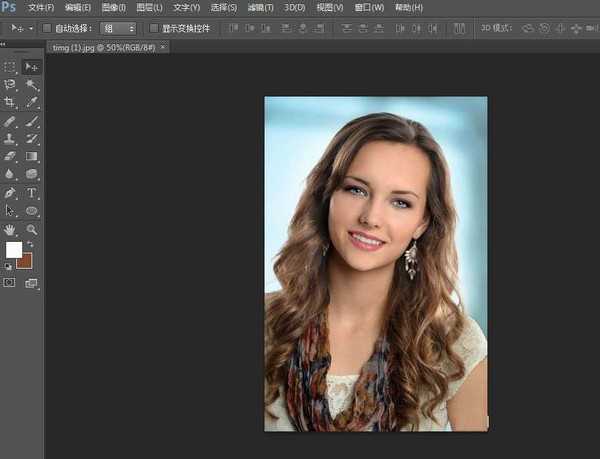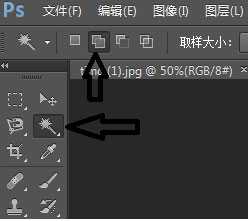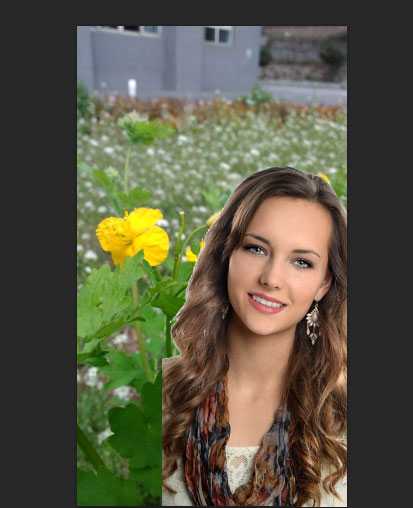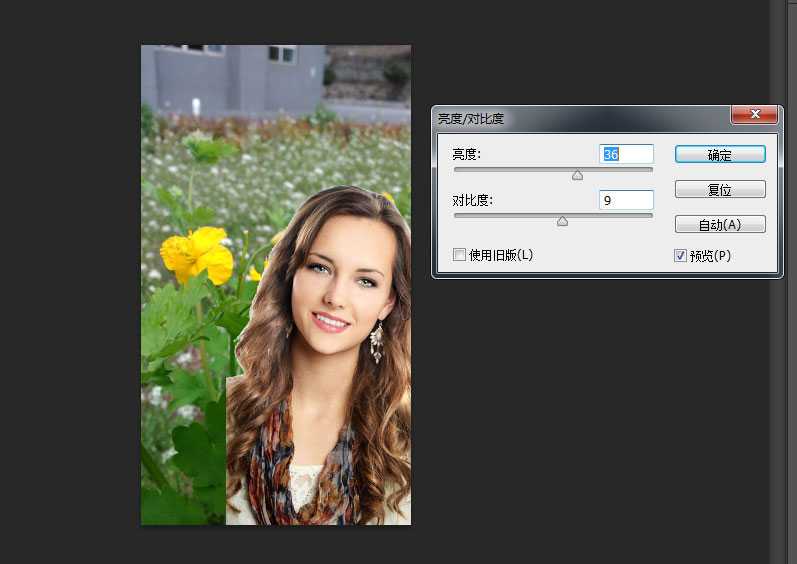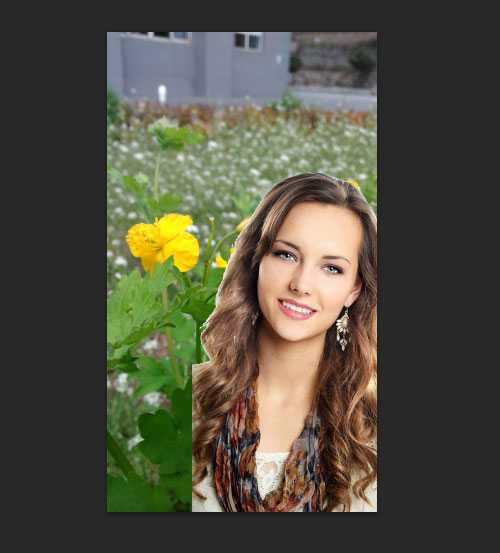photoshop cs6简单更换人物照片背景效果的方法分享给大家,打开一张人物数码照片,选取人物主体,拖拽到另一张上,合并。是不是很简单,一起来学习吧。
方法/步骤:
1、启动软件,打开一张照片。
2、左侧工具箱,选择“魔棒工具”,注意图片中这两个选项。
3、选取人物外部区域,如图。
4、按住ctrl+shift+i 反选选区,再打开一张照片。
5、返回第一张图片人物,工具箱选中“移动工具”拖拽到第二张。ctrl+t调整大小。
6、菜单栏选择“图像”——“调整”——“亮度/对比度”,最终效果如图。
教程结束,以上就是photoshop cs6简单更换人物照片背景效果的方法,你学会了吗?
相关教程推荐:
如何利用PS给人物更换背景
PS快速为透明矿泉水瓶完美修图及更换背景教程
PS橡皮擦功能去掉图片背景并更换背景图片
标签:
ps,人物照片,背景
免责声明:本站文章均来自网站采集或用户投稿,网站不提供任何软件下载或自行开发的软件!
如有用户或公司发现本站内容信息存在侵权行为,请邮件告知! 858582#qq.com
暂无“photoshop cs6简单更换人物照片背景效果”评论...
RTX 5090要首发 性能要翻倍!三星展示GDDR7显存
三星在GTC上展示了专为下一代游戏GPU设计的GDDR7内存。
首次推出的GDDR7内存模块密度为16GB,每个模块容量为2GB。其速度预设为32 Gbps(PAM3),但也可以降至28 Gbps,以提高产量和初始阶段的整体性能和成本效益。
据三星表示,GDDR7内存的能效将提高20%,同时工作电压仅为1.1V,低于标准的1.2V。通过采用更新的封装材料和优化的电路设计,使得在高速运行时的发热量降低,GDDR7的热阻比GDDR6降低了70%。
更新动态
2025年04月05日
2025年04月05日
- 小骆驼-《草原狼2(蓝光CD)》[原抓WAV+CUE]
- 群星《欢迎来到我身边 电影原声专辑》[320K/MP3][105.02MB]
- 群星《欢迎来到我身边 电影原声专辑》[FLAC/分轨][480.9MB]
- 雷婷《梦里蓝天HQⅡ》 2023头版限量编号低速原抓[WAV+CUE][463M]
- 群星《2024好听新歌42》AI调整音效【WAV分轨】
- 王思雨-《思念陪着鸿雁飞》WAV
- 王思雨《喜马拉雅HQ》头版限量编号[WAV+CUE]
- 李健《无时无刻》[WAV+CUE][590M]
- 陈奕迅《酝酿》[WAV分轨][502M]
- 卓依婷《化蝶》2CD[WAV+CUE][1.1G]
- 群星《吉他王(黑胶CD)》[WAV+CUE]
- 齐秦《穿乐(穿越)》[WAV+CUE]
- 发烧珍品《数位CD音响测试-动向效果(九)》【WAV+CUE】
- 邝美云《邝美云精装歌集》[DSF][1.6G]
- 吕方《爱一回伤一回》[WAV+CUE][454M]